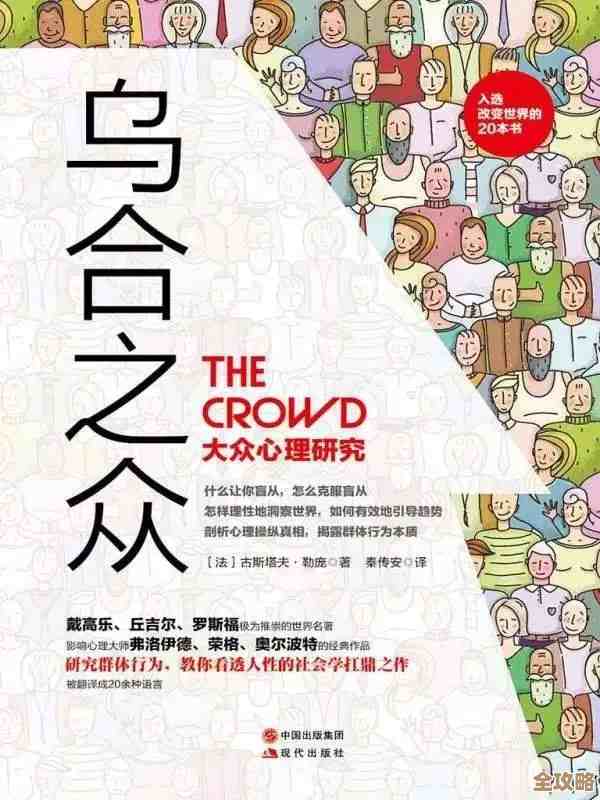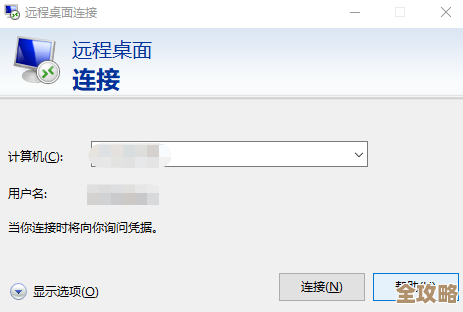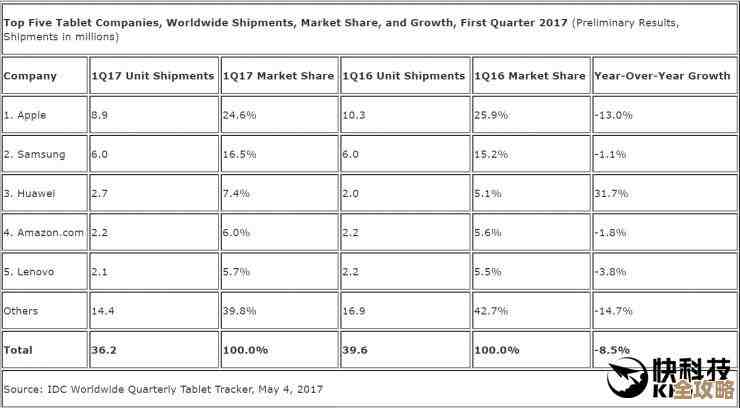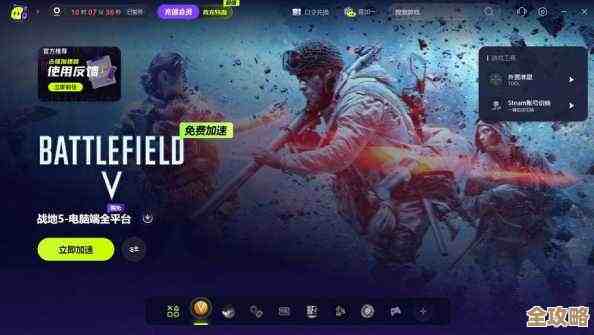Win11系统右键菜单中文设置指南:快速掌握自定义布局与语言切换技巧
- 问答
- 2025-11-13 04:16:27
- 2
咱们得搞清楚Win11的右键菜单有两种样子,这是很多朋友困惑的起点,微软在Win11里设计了一个新的、看起来更简洁的右键菜单,当你直接在文件或者桌面上点右键,出来的就是新菜单,选项图标很大,文字比较简短,复制”、“粘贴”这种,但如果你觉得这个新菜单找不到熟悉的“刷新”或者“新建文件夹”选项,别急,秘诀就是:再点一下最下面的“显示更多选项”,点进去之后,你就会看到那个从Win7、Win10时代传承下来的、包含所有功能的经典完整右键菜单(来源:微软官方Win11功能介绍),咱们说的设置和自定义,其实主要就是针对这两个“版本”的菜单。
第一部分:语言切换——为什么我的右键菜单是英文的?
这个问题通常出现在安装了一些英文软件,或者系统语言设置不是完全纯净的中文环境时,解决起来很简单,核心思路是检查系统的“地区和语言”设置。
-
检查主要语言: 点击屏幕左下角的“开始”按钮,选择“设置”(那个齿轮图标),然后进入“时间和语言”,再选“语言和区域”,你看“Windows显示语言”这一项,确保它选择的是“中文(简体,中国)”,如果不是,就把它设为首选,系统可能会提示你下载语言包,按照提示操作即可(来源:微软Windows支持文档关于更改显示语言的说明)。
-
检查应用语言兼容性: 即使系统语言是中文,个别软件的右键菜单项还是显示英文,这通常是因为软件本身决定的,一个可以尝试的方法是:在刚才的“语言和区域”设置页面,往下拉找到“管理语言设置”(这是个蓝色链接文字),点击后会出现一个“区域”旧窗口,切换到“管理”选项卡,看看“非Unicode程序的语言”部分,这里是否设置为“中文(简体,中国)”,如果不是,可以更改它,但注意,更改此项可能需要重启电脑,而且可能会影响一些老软件(来源:基于Windows多语言支持原理的用户经验汇总)。
基本上,通过以上两步,99%的右键菜单语言问题都能解决,如果某个特定软件的菜单还是英文,那很可能该软件就没有提供完整的中文界面,这就不是系统设置能改变的了。
第二部分:自定义布局——让右键菜单更顺手
Win11的新右键菜单默认隐藏了很多功能,我们可以把它“改造”得更符合自己的使用习惯。
一键回归经典菜单(最简单粗暴)
如果你完全不喜欢新菜单,每次都得多点一下“显示更多选项”才能用全功能,觉得太麻烦,有个注册表小工具可以一键切换回完整的经典菜单。但修改注册表有风险,操作前最好备份一下。
- 在任务栏的搜索框里输入“cmd”,然后选择“以管理员身份运行”命令提示符。
- 复制这行命令:
reg add "HKCU\Software\Classes\CLSID\{86ca1aa0-34aa-4e8b-a509-50c905bae2a2}\InprocServer32" /f /ve - 在命令提示符窗口里右键点击一下,命令就粘贴进去了,按回车执行,它会显示“操作成功完成”。
- 重启电脑或者重启“Windows资源管理器”进程,重启后,你会发现右键菜单直接就是经典的完整版了。
如果想恢复成Win11默认的新菜单,也很简单,再用管理员身份运行命令提示符,输入这行命令并回车:
reg delete "HKCU\Software\Classes\CLSID\{86ca1aa0-34aa-4e8b-a509-50c905bae2a2}" /f,然后同样重启电脑或资源管理器即可(来源:国内外科技网站广泛流传的注册表修改方法,经大量用户验证有效)。
精细化管理菜单里的项目
我们可能不想完全换回旧菜单,只是想在新菜单里添加或删除一些常用选项,程序员可能想加上“在此处打开PowerShell”,设计师想去掉不用的“压缩到ZIP”等。
-
使用系统自带设置: 对于最基础的“发送到”菜单,可以这样改:在任意文件夹窗口的地址栏输入
shell:sendto然后回车,会打开一个特殊的文件夹,这里面每个快捷方式就对应着右键“发送到”子菜单里的一个选项,你可以删除不想要的,也可以把常用程序的快捷方式复制到这里,这样“发送到”里就会出现它(来源:Windows系统长期存在的隐藏功能)。 -
使用第三方小工具(更推荐,更安全直观): 对于更深入的修改,比如直接增减主右键菜单的项,手动改注册表非常复杂且危险,这时候用一些免费小工具就方便多了,比如一个叫“ContextMenuManager”的国产小软件,它界面全是中文,打开后能清晰列出你右键菜单里所有的项目,包括文件、文件夹、背景等不同场景下的菜单项,你只需要通过勾选或取消勾选,就能轻松地启用或禁用某个功能,比如去掉英特尔显卡的上下文菜单、添加“用记事本打开”等,这种工具的好处是可视化操作,不用碰晦涩的注册表,而且万一弄乱了,软件内部也有一键恢复的选项(来源:国内知名软件下载站和用户社区推荐的高效右键管理工具)。
处理Win11右键菜单,语言问题主要靠调整系统区域设置;布局自定义则可以根据你的动手能力,选择“一键切换”的注册表命令,或者使用更强大、更安全的图形化第三方工具来精细调整,希望这些技巧能帮你把Win11的右键菜单变得真正得心应手。
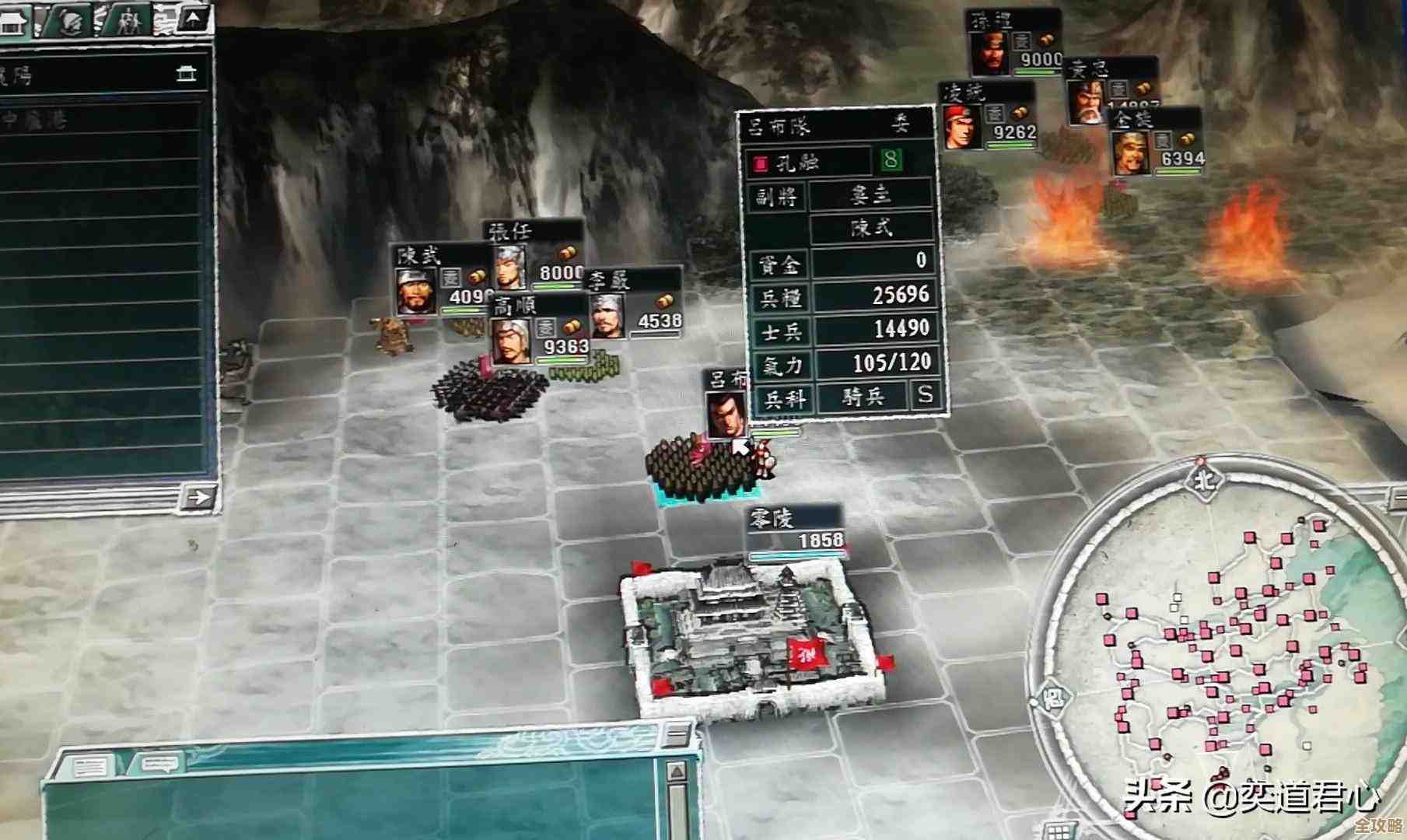
本文由黎家于2025-11-13发表在笙亿网络策划,如有疑问,请联系我们。
本文链接:http://www.haoid.cn/wenda/61816.html
![[cpu]性能优化策略:深入探索硬件调优与系统协同的先进方法](http://www.haoid.cn/zb_users/upload/2025/11/20251113053842176298352288393.png)